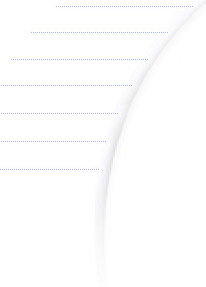

Как сделать, чтобы вместо числа отображалась сумма прописью в Excel?
Сумма прописью в Excel может быть полезна как бухгалтерам, экономистам, менеджерам, так и многим другим людям, активно использующим Microsoft Office Excel в повседневной деятельности. Совершенно бесплатно в Интеренет распространяется макрос для Excel, автоматизирующий печать суммы прописью в электронных таблицах. Имеется возможность вывода сумм на русском языке в рублях, долларах, евро и гривнах. Также Вы можете получить вариант макроса на украинском языке - сумма прописью на украинском языке.
В большинстве случаев наиболее удобно использовать надстройку, с которой распространяется макрос, но иногда возникают проблемы с подключением надстройки.
Надстройку, содержающую макрос для вывода суммы прописью на русском языке (sumprop.xla) Вы можете скачать и использовать абсолютно бесплатно:
Руководство по настройке и использованию надстройки.
После того, как Вы скачали на свой компьютер надстройку, необходимо поместить полученный файл в папку, в которой хранятся дополнительные надстройки. Конкретный путь к этой папке зависит от версии Excel, но скорее всего он будет похожим на этот:
C:\Documents and Settings\User\Application Data\Microsoft\AddIns,
где вместо User следует подставить имя пользователя Windows.
Папка Application Data может быть скрыта, то есть не видна при просмотре в проводнике Windows. Как её отобразить - Вы можете узнать, почитав советы.
Проще всего для размещения скачанной надстройки в нужной папке выбрать в Excel команду меню Сервис - Надстройки и в появившемся диалоге нажать кнопку Обзор. Будет открыт диалог выбора файла с надстройкой, причем текущей окажется нужная вам папка (AddIns):
Сумма прописью в Excel на русском языке
Copyright 2007-2012 Иван Боярский.
Тренинги Ивана Боярского
Не в количестве знаний заключается образование, а в полном понимании и искусном применении всего того, что знаешь.
/Г. Гегель/
Запустите проводник Windows скачанную надстройку и перетащите с помощью мыши значок файла из окна проводника в открытый диалог. Теперь файл с нужной надстройкой находится в нужной папке. Щелкните на нем мышью и нажмите кнопку OK, чтобы закрыть диалог. В списке доступных надстроек должна появиться строка Сумма Прописью. Установите флажок рядом с этой строкой и нажмите кнопку OK, после чего Вы сможете использовать функцию печати суммы прописью в Excel:
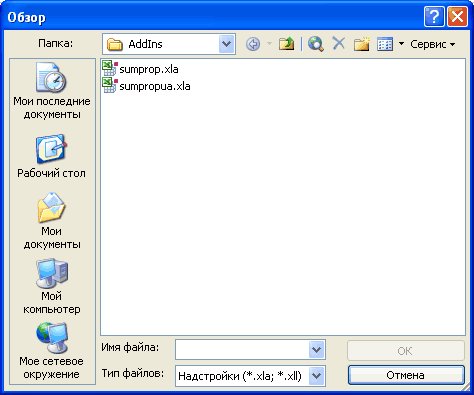
Использование надстройки Сумма прописью
Работа с надстройкой ведется через использование функций Excel.
Вставить функцию можно, воспользовавшись меню Вставка - Функция... или нажав кнопку fx, расположенную в левой части строки формул. Каким бы способом не был вызван мастер функций, в появившемся диалоге необходимо выбрать категорию Определенные пользователем:
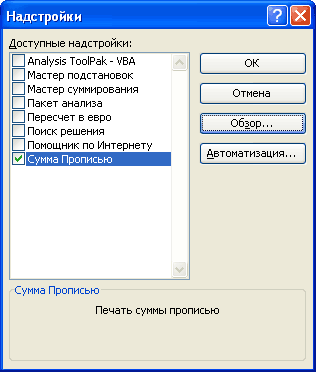
Выбрав нужную функцию, нажмите кнопку OK, чтобы перейти к следующему диалогу мастера функций. В нем задаются аргументы, то есть вы должны ввести число, которое будет преобразовано в слова. Можно ввести непосредственно значение или сослаться на ячейку, в которой это значение расположено. Нажав кнопку OK, вы закроете диалог и вставите результат в текущую ячейку.
P.S. Надеюсь, я Вам очень помог и сэкономил Ваше время!
Как меня отблагодарить? Очень просто!
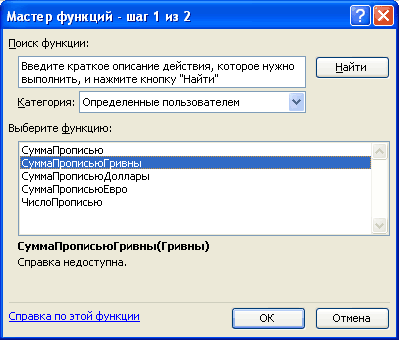
Как меня отблагодарить? Очень просто!
Перейдите по ссылке и зарегистрируйтесь! При необходимости - переключитесь на русский язык вверху справа.
Если у Вас будет желание попробовать свои силы на рынке Forex - дайте знать!
Мне будет особо приятно, что я помог Вам найти надёжного брокера, если Вы внесете первый депозит в размере $50, $100 или более.
Внимание! Для всех, зарегистрировавшихся по моей ссылке, предоставляются БЕСПЛАТНЫЕ консультации по электронной почте, как по работе с офисными продуктами, так и по работе на рынке Forex! Для этого в письме сообщите Ваше имя и фамилию и номер зарегистрированного счета по ссылке.
Стандартная стоимость консультации составляет 75,00 грн. в час без НДС, т.к. Исполнитель является плательщиком единого налога согласно Указа Президента Украины "Об упрощенной системе налогообложения, учета и отчетности субъектом малого предпринимательства".